Zde je rychlý úvod do čtyř hlavních typů nástrojů, které potřebujete znát, abyste mohli kalibrovat záznam, zvuk a monitory.
Ať už jste v terénu nebo v editačním prostoru, vaše oči a uši nikdy nestačí k přesnému posouzení věrnosti vašich snímků – nebo zvuku. V tomto článku se podíváme na čtyři hlavní typy nástrojů, které budete potřebovat vědět, jak správně kalibrovat záznam, zvuk a monitory.
Nejprve musíte kalibrovat všechny kamery a monitory na natáčení a ve střihovém studiu, abyste si byli jisti, že všechny změny provedené v záznamu nejsou založeny na nesprávně kalibrovaných rekordérech – nebo monitorovacích zařízeních.
Řádná kalibrace začíná před otočením kamer. Každý ví, jak držet kartu před fotoaparátem pro vyvážení bílé, ale pojďme se podívat na tři hlavní typy balančních karet a na to, co umí nejlépe.
Zůstatkové karty

Obrázek přes ChromLives.
Bílá
Bílé karty jsou — no — bílé. Čistě bílá, abych byla přesná. Při nastavení vyvážení bílé na bílou kartu by měl být fotoaparát (nebo zpracovatelský software) schopen správně zkalibrovat okolní světlo záběru podle modrožluté osy barevného kola. Bílá vyvážení obrazu proti jakékoli barvě, jiné než čistě bílé, může změnit přesnost barev v obraze a způsobit bolesti hlavy v post pipeline (pokud to neděláte záměrně).
Použití čistě bílé karty také pomáhá při expozici. Pokud je karta vyfouknutá, je pravděpodobné, že je váš snímek přeexponovaný. Chcete-li použít bílou kartu, podržte ji v hlavním světle záběru, přejděte na manuální nastavení vyvážení bílé na vašem fotoaparátu, namiřte zaměřovací kříž (nebo indikátor) na kartu a nastavte vyvážení bílé – je to tak snadné.
Šedá
Pro expozici jsou lepším nástrojem šedé karty. Šedé karty mají specifický odstín a jas označovaný jako neutrální šedá – neboli 18% šedá. „18 %“ nebo „neutral“ označuje hodnotu jasu šedé, která je nezbytná pro řadu důležitých nástrojů pro tvorbu filmů.
Jas průměrného světla v průměrné scéně, zprůměrovaný dohromady, má za následek hodnotu 18 %. Z tohoto důvodu jsou snímače fotoaparátu vyladěny tak, aby produkovaly správnou expozici při 18% šedé. Síla šedé karty spočívá v její užitečnosti při vytáčení kontrastních poměrů, nastavení osvětlení a dalších aplikacích expozice.
Chcete-li použít šedé karty, požádejte někoho, aby kartu umístil do důležitých oblastí světla (na scéně), zatímco budete upravovat nastavení fotoaparátu, měřit světlo nebo jinak instruovat svou posádku. Prostřednictvím hledáčku víte, že se díváte na 18% neutrální šedou referenci. Proto je nastavení přesného vzhledu stejně jednoduché jako nastavení světla v dané oblasti nebo prostě zastavení nahoru nebo dolů.
I když je na internetu sporné, vyvážení bílé na šedé kartě může zkreslit konečné vyvážení střely. Nepřesnost nemusí být hned zřejmá. Při nastavování vyvážení bílé však fotoaparát (nebo software) generuje výsledky na základě předpokládaného vstupu bílé nebo toho, co se bílé v záběru nejvíce blíží. I když neutrální šedá výrazně nezkresluje vaše vyvážení barev, ovlivní to výstup pixelů na druhé straně.
Barevná tabulka

Obrázek přes X-Rite.
Barevné tabulky se běžně označují jako barevné žetony, pasy nebo dáma, i když mají podobnou funkci jako balanční karty. Ačkoli jsou ze tří nejdražší (přibližně 100 USD), barevná tabulka může z velké části nahradit šedé a bílé karty, pokud má také správné bílé a šedé palety.
Barevné tabulky se skládají z 16 barevných palet – čistě černá, čistě bílá a 18 % šedé části – a řada dalších různých nástrojů v závislosti na modelu.
Chcete-li použít barevný čip co nejúčinněji, rolujte s ním umístěným v klíčovém světle výstřelu (po dobu několika sekund). Pokud to někdo drží, požádejte ho, aby s ním několikrát točil zleva doprava, abyste získali více snímků bez odlesků na čipu.
Při každém nastavení osvětlení, pokud zachytíte několik sekund záznamu grafu v klíčovém světle, můžete ušetřit desítky (ne-li stovky) hodin v postprodukčním procesu. DIT, neboli kolorista, načte záznam do DaVinci Resolve jednoduchým seřazením políček na barevné škále s překrytím. Poté Resolve automaticky porovná barvy v grafu (ve stopáži) s jejich známými hodnotami. Tím se v podstatě obejde zdlouhavá opravná fáze pracovního postupu třídění a zároveň se zajistí vysoce přesné barvy.
Testovací tón
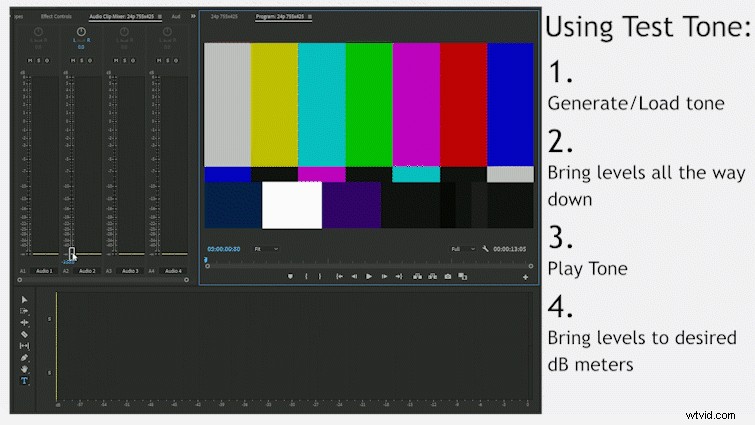
Jedním z nejjednodušších a nejužitečnějších kalibračních nástrojů je Audio Tone Generator. Přestože existuje nespočetné množství tónů pro specifické zvukové aplikace, nejčastěji používaným pro kalibraci při video produkci je 1000 Hz při -20 dB.
Tone kalibruje nahrávací a přehrávací zařízení na standardní úroveň hlasitosti, která zajišťuje konzistentní úrovně zvuku bez ohledu na konečné přehrávací zařízení.
Chcete-li použít referenční tón, jednoduše jej zahrajte (nebo jinak vygenerujte) a zvyšujte úrovně, dokud nedosáhnou požadované úrovně na měřičích. Obvykle je to 0 dB, ale různé generátory a programy mají různé cílové prahy. Například Premiere generuje své takty při -12 dB. Bez ohledu na to, kde nastavíte úrovně, podstata zůstává stejná – tón zajišťuje, že vaše přehrávací zařízení jsou v mixu nastavena s dostatečným prostorem, aby nedocházelo k ořezávání a nepříjemnému praskání v reproduktorech během přehrávání.
Barevné pruhy SMPTE
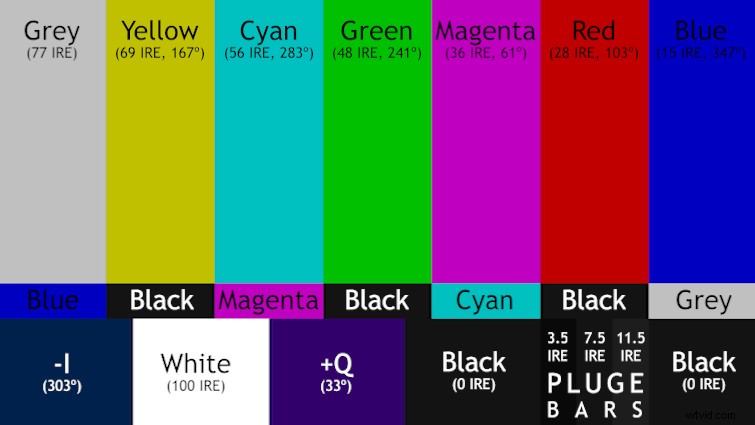
Barevné pruhy jsou jedním z nejsnáze rozpoznatelných kalibračních nástrojů díky jejich širokému použití v televizorech, fotoaparátech a dalších záznamových a přehrávacích zařízeních – od roku 1956. Ačkoli moderní barevné pruhy přidaly několik funkcí, jejich forma a funkce zůstaly do značné míry stejné. 63 let.
Barevné pruhy se dělí na tři vertikální části, ale všechny tyto části se používají pro kalibraci barev, kontrastu a jasu. I když jsou barevné pruhy dostatečně jednoduché na pochopení, existuje několik částí pruhů, které nemusí být intuitivní bez předchozí zkušenosti s kalibrací pruhů.
PLUGE Bars
Tři malé obdélníkové pruhy pod červeným pruhem se označují jako pruhy „PLUGE“. PLUGE je zkratka pro Picture Line-Up Generating Equipment a používáte je ve spojení s bílým čtvercem ve spodní části pruhů pro správné nastavení stínů a úrovní černé u velmi nízkých úrovní expozice na obrazovce.
-I a +Q
Další části pruhů, které stojí za zmínku, jsou tmavě modré a fialové čtverce v levém dolním rohu vzoru. Tyto bloky se používají k dekódování barevné části videa vysílaného pro televizi pomocí NTSC (Severní a Střední Amerika, Japonsko). -I je zkratka „-In-Phase“, zatímco +Q znamená „Kvadraturní“. U většiny lidí, kteří používají barevné pruhy, lze tyto části přeskočit.
Zde je video ukazující celý proces kalibrace monitoru pomocí barevných pruhů SMPTE od společnosti Lynda:
Pokud dáváte přednost písemnému návodu, Rachel Klein z PremiumBeat má fantasticky podrobný článek o kalibraci monitorů pomocí barevných pruhů. Zde také uvedeme seznam kroků:
- Generujte nebo načtěte barevné pruhy
- Ztlumte světla a ujistěte se, že na vašem monitoru nejsou žádné odrazy
- Nastavte „Kontrast“ nebo „Obraz“ na střed
- Vynulujte „Chroma“ nebo „Color“
- Upravujte „Jas“, dokud prostřední pruh PLUGE sotva zmizí (pravý pruh PLUGE by měl být sotva viditelný)
- Zvyšte hodnotu „Kontrast“ nebo „Obrázek“ na 100 a poté snižte hodnotu, dokud nezačne být ovlivněn bílý čtverec v pravém dolním rohu.
- Obnovte „Chroma“ nebo „Color“, dokud barvy nepřestanou blednout a okraje mezi obdélníky budou jasně definované.
- Upravujte „Hue“, dokud nebude žlutý pruh citronový a purpurový pruh čistě purpurový (nevybočuje z červené nebo fialové)
Se základním porozuměním a aplikací těchto čtyř nástrojů si můžete po dlouhém natáčení odpočinout s vědomím, že když ráno nahrajete obrázek a zvuk do svého editačního programu – vše bude vypadat a znít přesně tak, jak jste chtěli.
